如何设置静态路由
静态路由的配置方法和过程

静态路由的配置方法和过程静态路由是一种简单且灵活的路由配置方式,它由网络管理员手动配置,以指定网络数据包的转发路径。
相比动态路由,静态路由不会自动更新路由表,需要管理员手动更新和维护。
静态路由配置的过程相对简单,本文将详细介绍。
一、静态路由的基本概念在介绍静态路由的配置方法之前,首先需要了解一些基本的概念。
1. 路由器(Router):用于连接不同网络的设备,它根据目标IP地址选择最佳的转发路径,实现网络之间的通信。
2. 路由表(Routing Table):用于存储路由器的转发策略,包括目标子网地址、下一跳的IP地址等信息。
3. 目标子网(Destination Subnet):表示要传送数据包的目标网络,通常用子网地址表示。
4. 下一跳(Next Hop):表示将数据包转发到的下一个路由器的IP地址,也可以是直连子网的出接口。
5. 接口(Interface):指路由器连接到子网的物理端口,不同接口之间相互隔离。
二、静态路由的配置方法静态路由的配置需要在路由器上进行,具体的步骤如下。
1. 登录路由器首先,需要通过终端或者远程登录方式登录到要配置静态路由的路由器,一般使用SSH、Telnet等协议进行登录。
2. 进入全局配置模式成功登录后,可以进一步进入全局配置模式,输入命令"configure terminal"或"conf t",并按下回车键。
3. 配置路由在全局配置模式下,可以使用"ip route"命令来配置静态路由。
该命令的基本语法如下:ip route {目标子网地址} {子网掩码} {下一跳的IP地址或出接口}其中,"目标子网地址"表示要传输的数据包的目标网络,"子网掩码"用于指定目标子网的范围,"下一跳的IP地址或出接口"表示下一跳路由器的IP地址或直连子网的出接口。
如何使用路由器设置静态路由
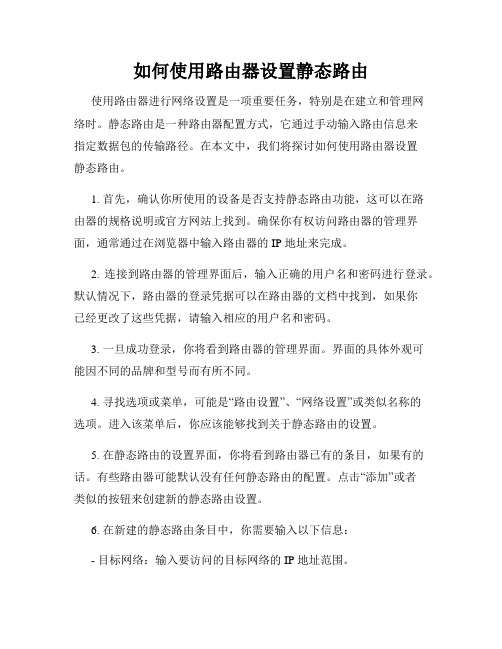
如何使用路由器设置静态路由使用路由器进行网络设置是一项重要任务,特别是在建立和管理网络时。
静态路由是一种路由器配置方式,它通过手动输入路由信息来指定数据包的传输路径。
在本文中,我们将探讨如何使用路由器设置静态路由。
1. 首先,确认你所使用的设备是否支持静态路由功能,这可以在路由器的规格说明或官方网站上找到。
确保你有权访问路由器的管理界面,通常通过在浏览器中输入路由器的 IP 地址来完成。
2. 连接到路由器的管理界面后,输入正确的用户名和密码进行登录。
默认情况下,路由器的登录凭据可以在路由器的文档中找到,如果你已经更改了这些凭据,请输入相应的用户名和密码。
3. 一旦成功登录,你将看到路由器的管理界面。
界面的具体外观可能因不同的品牌和型号而有所不同。
4. 寻找选项或菜单,可能是“路由设置”、“网络设置”或类似名称的选项。
进入该菜单后,你应该能够找到关于静态路由的设置。
5. 在静态路由的设置界面,你将看到路由器已有的条目,如果有的话。
有些路由器可能默认没有任何静态路由的配置。
点击“添加”或者类似的按钮来创建新的静态路由设置。
6. 在新建的静态路由条目中,你需要输入以下信息:- 目标网络:输入要访问的目标网络的 IP 地址范围。
- 子网掩码:指定目标网络的子网掩码。
- 下一跳地址:输入数据包在到达目标网络之前所需经过的下一跳路由器的 IP 地址。
7. 一旦你输入完静态路由的相关信息,点击“提交”或类似按钮来保存设置。
此时路由器将根据你的配置将数据包从源网络路由到目标网络。
8. 检验设置是否生效。
你可以尝试从源网络中的某个设备PING目标网络中的设备,确保数据包能够正常传输。
9. 如果你需要新增或修改静态路由设置,可以回到路由器的管理界面,按照相同的流程进行操作。
请注意,每个路由器的设置界面可能会有所不同,上述步骤仅供参考。
如果你遇到了任何问题或困难,建议查阅路由器的用户手册或联系相关技术支持人员。
总结:通过以上步骤,你应该能够使用路由器设置静态路由。
如何设置路由器的静态路由
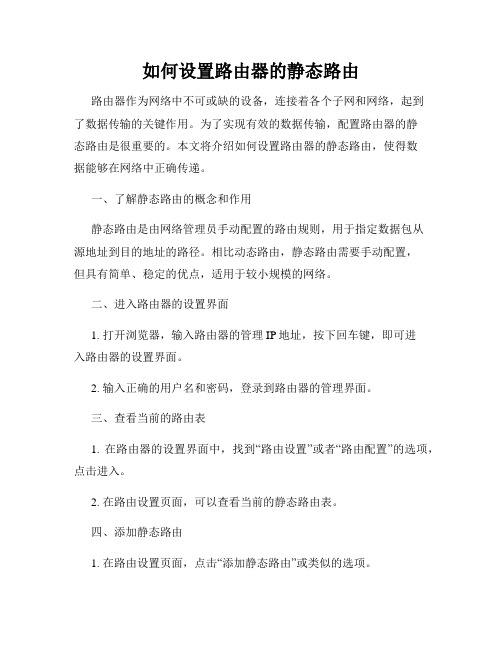
如何设置路由器的静态路由路由器作为网络中不可或缺的设备,连接着各个子网和网络,起到了数据传输的关键作用。
为了实现有效的数据传输,配置路由器的静态路由是很重要的。
本文将介绍如何设置路由器的静态路由,使得数据能够在网络中正确传递。
一、了解静态路由的概念和作用静态路由是由网络管理员手动配置的路由规则,用于指定数据包从源地址到目的地址的路径。
相比动态路由,静态路由需要手动配置,但具有简单、稳定的优点,适用于较小规模的网络。
二、进入路由器的设置界面1. 打开浏览器,输入路由器的管理IP地址,按下回车键,即可进入路由器的设置界面。
2. 输入正确的用户名和密码,登录到路由器的管理界面。
三、查看当前的路由表1. 在路由器的设置界面中,找到“路由设置”或者“路由配置”的选项,点击进入。
2. 在路由设置页面,可以查看当前的静态路由表。
四、添加静态路由1. 在路由设置页面,点击“添加静态路由”或类似的选项。
2. 输入目的网络地址、子网掩码和下一跳网关的IP地址。
3. 点击“确定”或者“应用”按钮保存静态路由设置。
五、验证静态路由的设置1. 在路由器的设置界面中,找到“诊断”或者“测试”等选项。
2. 选择“路由表测试”或类似的功能,进行路由表的测试。
3. 根据测试结果判断静态路由是否设置成功。
六、修改或删除静态路由如果需要修改或删除已经设置的静态路由,可以按照以下步骤进行操作:1. 进入路由器的设置界面。
2. 找到“路由设置”或者“路由配置”的选项,点击进入。
3. 在静态路由表中找到需要修改或删除的静态路由。
4. 点击相应的操作按钮,进行修改或删除操作。
七、总结通过设置路由器的静态路由,可以有效地控制数据包的传输路径,提高网络的传输效率和安全性。
本文介绍了如何设置静态路由,并给出了对应的操作步骤。
希望能够对读者理解静态路由和进行相关配置有所帮助。
注意:本文以一般性的路由器为例,不同品牌、型号的路由器可能会有些差异,所以在具体操作时,还是要参考对应路由器的用户手册或官方帮助文档。
静态路由功能设置的方法

静态路由功能设置的方法
静态路由是在路由器中手工设置的固定的路由条目。
有一种路由器静态路由是基于ICMP重定向原理的。
店铺为大家整理了静态路由功能设置的方法,供大家参考阅读!
静态路由功能设置的方法
ICMP重定向是在特定情况下,路由器向主机发送ICMP重定向报文请求主机改变路由,并转发该主机发出的分组到相应目的地的过程。
下面我们以实例来进行说明。
典型应用:
在一个公司网络中,不仅可以通过无线路由器B连接外网,还可以通过无线路由器A来连接公司内网服务器。
在不修改本地连接的IP 地址及网关情况下,公司电脑需要能够同时访问外网和内网服务器。
配置实例如下图:
PC默认将不与自己在同一网段的数据发送给网关192.168.1.1,即无线路由器B。
路由器B接收到数据后,检查数据包的目的地址。
如果发现目的IP为10.70.1.0的数据包,则路由器会发送一个ICMP重定向数据包给PC,告知PC后续发往10.70.1.0网段的数据包,都发送给192.168.1.2,即路由器A即可。
这样PC就可以直接访问公司内网服务器了。
在我司MW150R无线路由器中的详细配置过程如下:步骤1:使用路由器管理地址登陆路由器B管理界面,点击“路由功能”菜单,选择“静态路由表”,如下图:
步骤2:点击“添加新条目”按钮,在静态路由表中填写相应的参数。
步骤3:点击“保存”按钮后,在静态路由表中可以查看已有配置。
步骤4:在PC上访问内网服务器,检测静态路由条目是否生效。
如果能访问,则说明静态路由配置成功。
tplink 静态路由规则
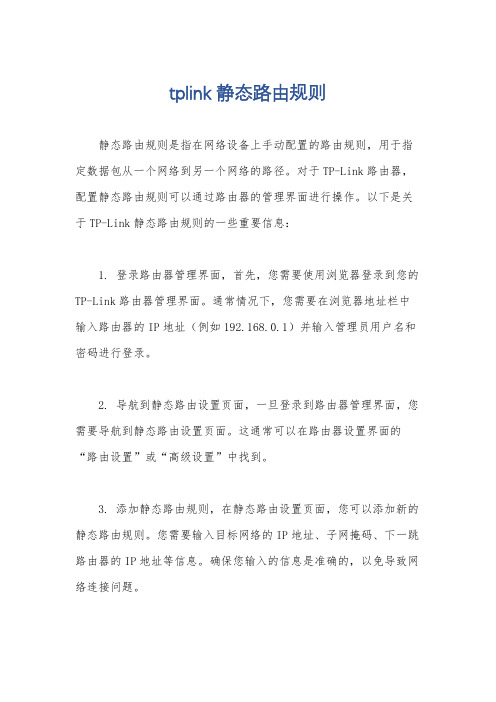
tplink 静态路由规则静态路由规则是指在网络设备上手动配置的路由规则,用于指定数据包从一个网络到另一个网络的路径。
对于TP-Link路由器,配置静态路由规则可以通过路由器的管理界面进行操作。
以下是关于TP-Link静态路由规则的一些重要信息:1. 登录路由器管理界面,首先,您需要使用浏览器登录到您的TP-Link路由器管理界面。
通常情况下,您需要在浏览器地址栏中输入路由器的IP地址(例如192.168.0.1)并输入管理员用户名和密码进行登录。
2. 导航到静态路由设置页面,一旦登录到路由器管理界面,您需要导航到静态路由设置页面。
这通常可以在路由器设置界面的“路由设置”或“高级设置”中找到。
3. 添加静态路由规则,在静态路由设置页面,您可以添加新的静态路由规则。
您需要输入目标网络的IP地址、子网掩码、下一跳路由器的IP地址等信息。
确保您输入的信息是准确的,以免导致网络连接问题。
4. 编辑或删除静态路由规则,如果需要修改或删除现有的静态路由规则,您也可以在静态路由设置页面进行编辑或删除操作。
这可以帮助您调整网络流量的路由路径。
5. 保存并应用更改,在配置完静态路由规则后,不要忘记保存并应用更改。
这样才能确保您的配置生效并开始影响网络流量的路由。
总的来说,静态路由规则的配置对于网络管理员来说是一个重要的工作,它可以帮助优化网络流量的传输路径,提高网络的效率和安全性。
在配置TP-Link路由器的静态路由规则时,确保您了解您的网络拓扑结构,并谨慎地进行配置,以避免不必要的网络故障和安全风险。
希望这些信息能够帮助您更好地理解和配置TP-Link 路由器的静态路由规则。
静态路由的配置方法和过程

静态路由的配置方法和过程一、概述静态路由是一种预先定义、不随时间变化的路由策略,它是在网络设备之间手动配置的路由信息。
静态路由是路由器配置的重要组成部分,尤其是在大型网络环境中,它们有助于确保数据包按照预期的方式传输。
本篇文章将详细介绍静态路由的配置方法和过程。
二、准备环境确保已连接网络设备(如路由器)并对其进行了适当的配置。
为了进行静态路由的配置,需要具备基本的网络和路由知识。
三、配置步骤1. 打开网络设备的命令行界面(CLI),并使用管理员权限登录。
2. 启用路由功能,具体方法取决于所使用的网络设备型号和操作系统。
3. 添加静态路由表项:a. 进入“接口配置模式”或“全局配置模式”。
b. 添加静态路由,指定目标网络、子网掩码和下一跳地址。
c. 保存配置。
4. 验证静态路由是否成功添加到路由表中。
5. (可选)调整静态路由的优先级,以确定数据包传输的顺序。
6. 退出配置界面。
四、示例配置以下是一个示例静态路由的配置过程,假设我们需要在设备上添加一条前往目标网络192.168.1.0/24的静态路由:1. 打开设备CLI并登录。
2. 进入接口配置模式(或全局配置模式),例如:```Router> interface vlan 1Router# configure terminal```3. 添加静态路由:```vbnetRouter# ip route 192.168.1.0 255.255.255.0 192.168.2.1```上述命令将目标网络192.168.1.0(子网掩码255.255.255.0)的流量发送到下一跳地址192.168.2.1。
4. 保存配置并退出:```vbnetRouter# commitRouter# quit```注意:在实际网络环境中,需要替换上述示例中的目标网络、子网掩码和下一跳地址为自己的实际配置。
五、常见问题及解决方案1. 问题:静态路由未生效怎么办?解决方案:请检查配置命令是否正确,并确保已保存配置。
如何设置无线路由器的静态路由
无线路由器的静态路由设置在现代科技高速发展的时代,无线路由器成为了我们日常生活中不可或缺的一种网络设备。
无线路由器不仅可以提供稳定的无线网络连接,还可以通过设置静态路由,实现更加灵活高效的网络管理。
本文将从基本概念、设置步骤和常见问题三个方面介绍如何设置无线路由器的静态路由。
一、基本概念静态路由是一种在网络中手动设置的路由方式,通过管理员手动配置路由器的路由表,指定数据包的传输路径。
与动态路由不同,静态路由的路径是固定的,适用于网络拓扑结构稳定的情况,能够提高数据包的传输效率。
二、设置步骤1. 连接路由器使用电脑或手机等设备连接到无线路由器的无线网络信号或有线端口,确保设备已经成功连接到路由器。
2. 登陆路由器管理界面打开浏览器,在地址栏中输入路由器的 IP 地址,通常为或。
输入正确的 IP 地址后,按下回车键,会跳转到路由器的登录界面。
3. 输入账号和密码在登录界面中输入正确的账号和密码,通常都是默认的管理员账号和密码,如果之前进行过更改,需要输入修改后的账号和密码。
正确输入后,点击登录按钮,进入路由器的管理界面。
4. 打开路由设置界面在管理界面中,找到路由器设置或网络设置等菜单,并点击进入设置界面。
5. 添加静态路由在路由器设置界面中,找到静态路由设置,点击添加或新建按钮。
6. 填写路由信息在添加路由的页面中,需要填写目的网络、子网掩码、下一跳等路由信息。
目的网络可以是 IP 地址范围或特定的一部分 IP 地址,子网掩码用于分割网络,下一跳是数据包要经过的下一个路由器或网关的 IP 地址。
填写完成后,点击保存按钮。
7. 完善其他设置完成静态路由的添加后,可以根据需要设置其他相关的路由功能,如 NAT 设置、端口映射等,以提高网络的灵活性和安全性。
三、常见问题1. 如何确定目的网络和子网掩码?目的网络可以通过查看网络拓扑结构或咨询网络管理员获取。
子网掩码通常是由网络服务提供商或网络管理员分配的,也可以根据具体需求进行设置。
如何设置路由器的静态路由和动态路由协议
如何设置路由器的静态路由和动态路由协议路由器是网络中的关键设备,它根据网络中的各种路由协议来寻找最佳路径,并将数据包转发到目标设备。
为了确保网络的正常运行和高效性能,我们常常需要设置静态路由和动态路由协议。
本文将介绍如何设置路由器的静态路由和动态路由协议。
一、静态路由的设置静态路由是由网络管理员手动配置的路由,它需要提前定义网络的路径和目标。
以下是设置静态路由的步骤:1. 登录路由器的管理界面。
通常在浏览器中输入默认的IP地址,如192.168.1.1,然后输入用户名和密码进行登录。
2. 找到路由器的路由设置页面。
不同型号和品牌的路由器界面可能有所不同,但通常可以在设置菜单或网络配置中找到路由设置选项。
3. 在路由设置页面中,选择“静态路由”选项。
一些路由器品牌可能使用其他术语,如“静态路由表”或“路由规则”。
4. 点击“添加”或“新增”按钮,进入静态路由配置页面。
在该页面中,您需要填写以下信息:- 目标网络:要设置路由的目标网络地址,通常以CIDR表示法表示,如192.168.2.0/24。
- 子网掩码:目标网络的子网掩码,指定了网络地址和主机地址的边界。
- 下一跃点:数据包从当前路由器转发到下一个路由器的IP地址。
5. 确认并保存静态路由配置。
根据不同的路由器,可能需要点击“确认”、“应用”或“保存”按钮来使配置生效。
二、动态路由协议的设置动态路由协议是路由器之间自动交换路由信息的一种机制,可以动态地更新路由表。
以下是设置动态路由协议的基本步骤:1. 登录路由器的管理界面,与静态路由相同。
2. 找到路由器的路由设置页面,与静态路由相同。
3. 在路由设置页面中,选择“动态路由协议”选项。
一些常见的动态路由协议包括RIP、OSPF和BGP。
4. 在动态路由协议设置页面中,启用所需的协议。
通常提供一个开关或复选框来启用/禁用协议。
5. 配置动态路由协议的参数。
根据不同的协议,可能需要配置路由器的自治系统号、网络地址、邻居路由器等参数。
静态路由配置的一般步骤
静态路由配置的一般步骤
静态路由配置的一般步骤如下:
1. 确定网络拓扑:了解网络拓扑,确定哪些网络需要进行路由配置。
2. 选择路由器:根据网络拓扑和需要配置路由的网络数量,选择合适的路由器。
3. 进入路由器配置模式:通过命令行界面(CLI)或其他管理界面进入路由器的配置模式。
4. 配置路由器接口:为每个需要进行路由配置的网络接口分配IP地址,并启动接口。
5. 启用路由:启用路由器上的路由功能,使其能够进行路由转发。
6. 配置静态路由:通过命令行界面输入相关命令来配置路由器上的静态路由信息。
静态路由可以手动配置,并且需要指定目标网络、下一跳地址和出接口。
7. 验证配置:通过测试或查看路由表等方式验证路由配置的是否正确和生效。
8. 保存配置:将路由器配置保存到存储设备中,以便在重启后能够恢复配置。
9. 定期维护和更新:定期维护和更新路由配置,根据网络变化进行调整和优化。
请注意,以上步骤只是一般步骤,具体配置步骤可能有所不同,取决于使用的路由器型号和操作系统。
网络路由技术中的静态路由配置教程(系列五)
网络路由技术中的静态路由配置教程现代社会中,网络已经成为人们生活的一部分,而网络路由则是网络通信的关键技术之一。
在网络路由中,静态路由配置是一种常见和重要的配置方式。
本文将介绍网络路由技术中的静态路由配置教程,帮助读者了解和掌握这一技术。
第一节:静态路由的基本概念和作用静态路由是通过手动配置网络设备的路由表信息,指定数据包的传输路径。
相比动态路由,静态路由不依赖于网络协议的自动学习和更新机制,可以手动设定分组的传输路径。
静态路由配置可提高网络性能、减少网络中无用流量以及提高网络易管理性。
第二节:静态路由配置的实施步骤和要点1. 确定网络拓扑:在进行静态路由配置之前,首先需要对网络拓扑进行了解和规划。
了解网络中的设备、连接以及数据流量的流向,有助于为静态路由配置提供基础。
2. 配置静态路由:根据网络拓扑,选择合适的路由器进行静态路由配置。
通过登录路由器管理界面,找到静态路由的配置选项,并输入相应的配置信息。
配置信息包括目的网络地址、下一跳地址(即数据包传输的下一站设备地址),以及出口接口等。
3. 路由表的验证和更新:配置完成后,需要验证静态路由表的正确性。
通过使用命令行界面或图形化界面工具,查看路由表中的静态路由项是否已经生效。
如果有错误或遗漏,需要进行及时的更新和修正。
第三节:静态路由配置的注意事项和常见问题解决1. 路由器的选择:不同的路由器可能有不同的操作系统和管理界面,因此在进行静态路由配置之前,需要确保路由器支持静态路由功能,并了解相应的配置方法。
2. 网络地址规划:在进行静态路由配置之前,需要进行合理的网络地址规划。
确保目的网络地址和下一跳地址的有效性,并避免地址冲突和重叠。
3. 路由表的优化和冗余:在进行静态路由配置时,需要考虑网络的优化和冗余。
通过合理选择路由器和路径,以及设定适当的路由策略,可以实现最优的网络通信和容错能力。
4. 故障排除和追踪:在配置静态路由时,可能会遇到一些问题,如数据包丢失、网络延迟等。
- 1、下载文档前请自行甄别文档内容的完整性,平台不提供额外的编辑、内容补充、找答案等附加服务。
- 2、"仅部分预览"的文档,不可在线预览部分如存在完整性等问题,可反馈申请退款(可完整预览的文档不适用该条件!)。
- 3、如文档侵犯您的权益,请联系客服反馈,我们会尽快为您处理(人工客服工作时间:9:00-18:30)。
繁简对译:[繁简]字体设置:[大中小]2009-01-05作者:夏丰阅读16次
通过配置静态路由,用户可以人为地指定对某一网络访问时所要经过的路径,在网络结构比较简单,且一般到达某一网络所经过的路径唯一的情况下采用静态路由。
任务
命令
建立静态路由
ip routeprefix mask {address | interface}[distance][tagtag] [permanent]
Prefix :所要到达的目的网络
mask :子网掩码
address :下一个跳的IP地址,即相邻路由器的端口地址。
interface :本地网络接口
distance :管理距离(可选)
tag tag :tag值(可选)
permanent :指定此路由即使该端口关掉也不被移掉。
以下在Router1上设置了访问192.1.0.64/26这个网下一跳地址为192.200.10.6,即当有目的地址属于192.1.0.64/26的网络范围的数据报,应将其路由到地址为192.200.10.6的相邻路由器。在Router3上设置了访问192.1.0.128/26及192.200.10.4/30这二个网下一跳地址为192.1.0.65。由于在Router1上端口Serial 0地址为192.200.10.5,192.200.10.4/30这个网属于直连的网,已经存在访问192.200.10.4/30的路径,所以不需要在Router1上添加静态路由。
同时由于路由器Router3除了与路由器Router2相连外,不再与其他路由器相连,所以也ቤተ መጻሕፍቲ ባይዱ以为它赋予一条默认路由以代替以上的二条静态路由,
ip route0.0.0.0 0.0.0.0 192.1.0.65
即只要没有在路由表里找到去特定目的地址的路径,则数据均被路由到地址为192.1.0.65的相邻路由器
Router1:
ip route 192.1.0.64 255.255.255.192 192.200.10.6
Router3:
ip route 192.1.0.128 255.255.255.192 192.1.0.65
ip route 192.200.10.4 255.255.255.252 192.1.0.65
